Mozilla Firefox: Encontre e recupere favoritos perdidos
Vindovs 7 / / March 18, 2020
Você sabe que o Mozilla Firefox faz um backup dos seus favoritos regularmente sem que você saiba? Se você perdeu acidentalmente seus favoritos e esqueceu de fazer um backup, veja como localizá-los e recuperá-los.
Antes de iniciar, altere as Opções de pasta para que seu sistema mostre arquivos e pastas ocultos. Para obter instruções completas, consulte o artigo do groovyPost aqui.
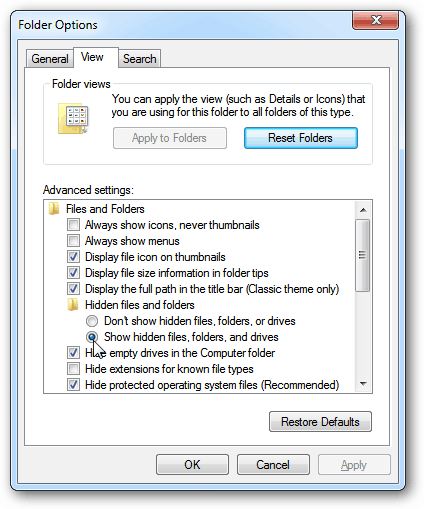
Abra o Menu Iniciar e clique no nome da sua conta.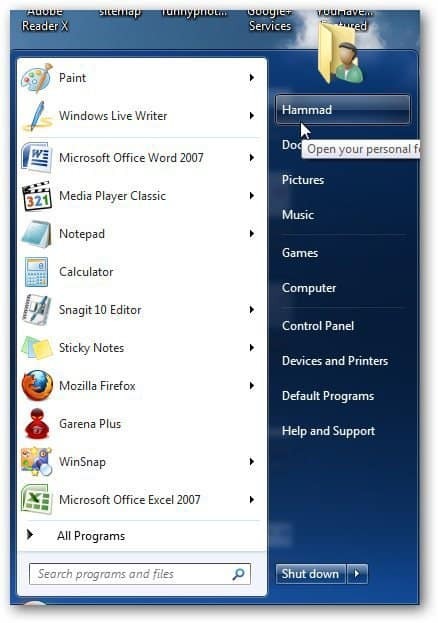
Você verá uma pasta chamada Appdata na sua pasta de perfil. Clique duas vezes para abri-lo.
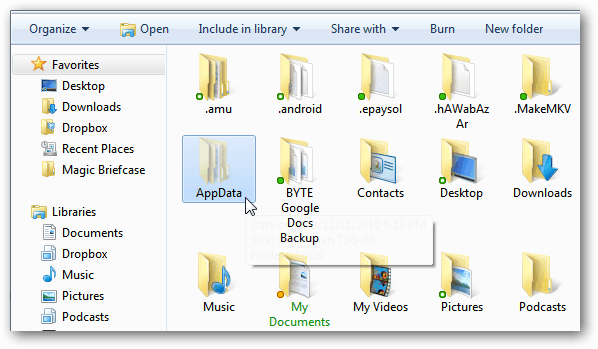
Navegar para Roaming >> Mozilla >> Firefox >> Perfis e você verá a pasta do perfil. Serão nomes algo descolados como esse exemplo.
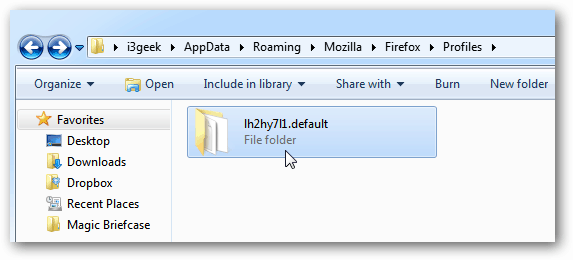
Abra sua pasta e você encontrará uma pasta chamada BookmarkBackups.
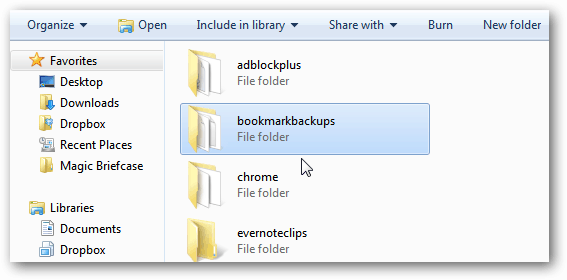
Aqui você encontrará os arquivos de favoritos do Firefox para os meses atuais.
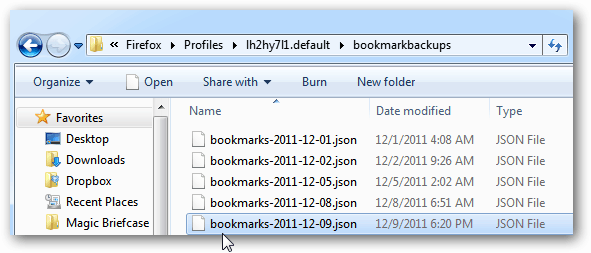
Se você deseja uma maneira mais rápida de chegar a essa pasta, clique em Iniciar e digite: corre na caixa de pesquisa. Pressione Enter.
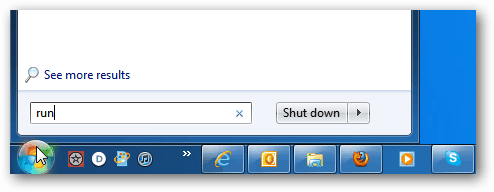
Tipo: % APPDATA% \ Mozilla \ Firefox \ Profiles \ e clique em Ok.
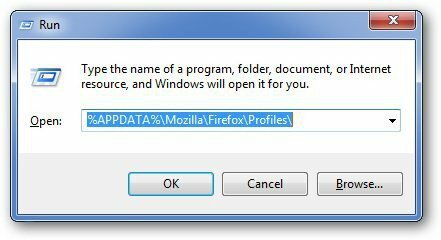
O levará diretamente para a pasta Perfil do Firefox.
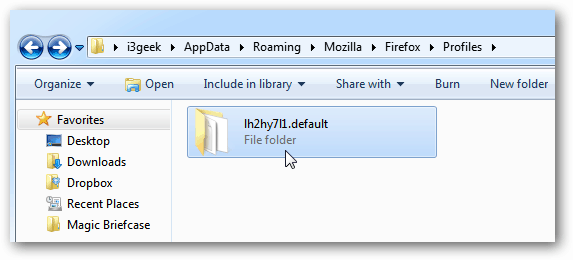
Agora que você sabe que existem backups dos seus favoritos do Mozilla e sua localização, importe-os para o Firefox. Clique no botão Firefox e depois em Favoritos.
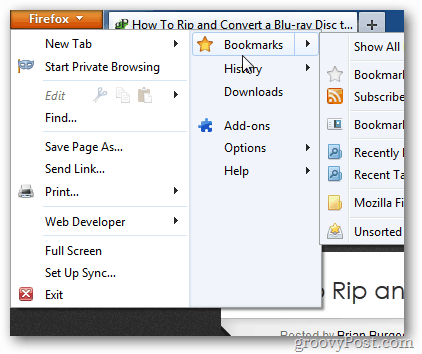
Ou simplesmente use o atalho de teclado Ctrl + Shift + B para abrir a Biblioteca de Favoritos. Clique Importação eBackup >> Restauração.
Em seguida, selecione o backup dos indicadores mais recentes ou clique em Escolher arquivo para selecionar um arquivo de backup mais antigo - localizado no diretório mostrado acima.
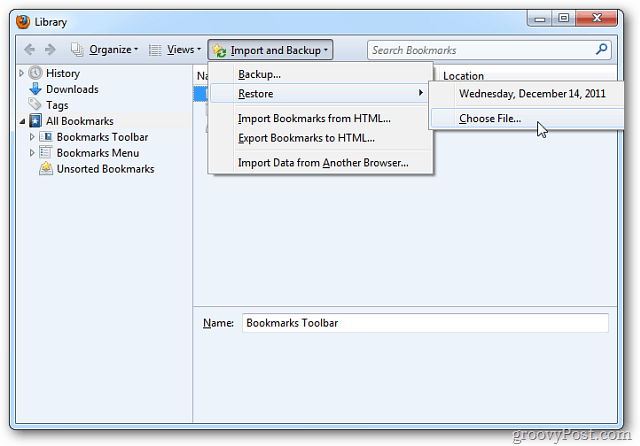
Uma janela de confirmação aparece. Clique OK.
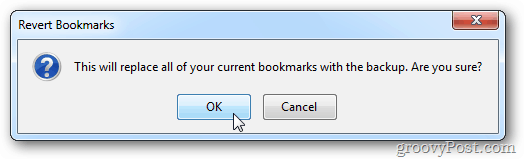
É isso aí! Seus favoritos do Firefox serão restaurados para o backup que você selecionar.

